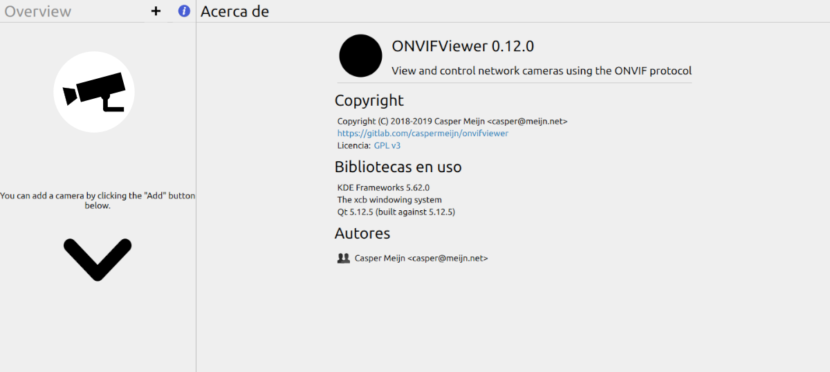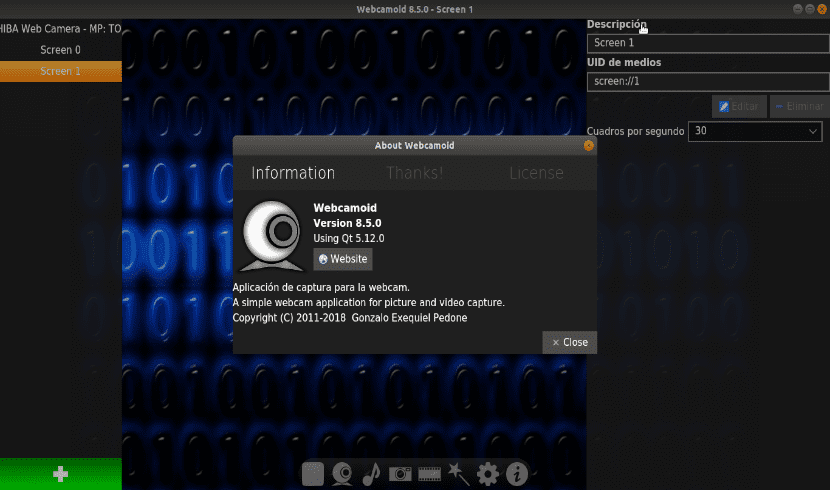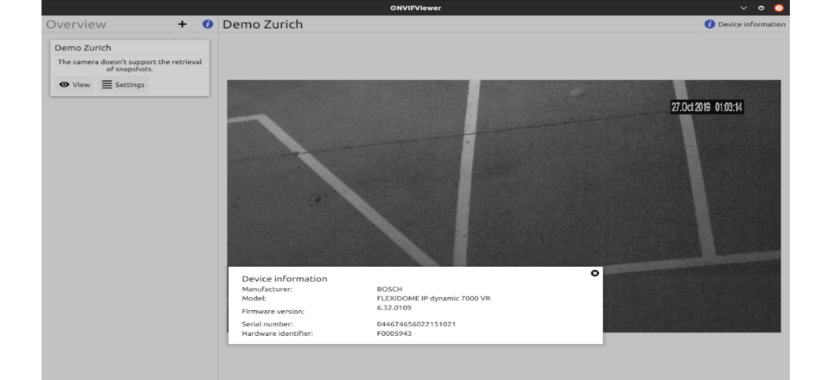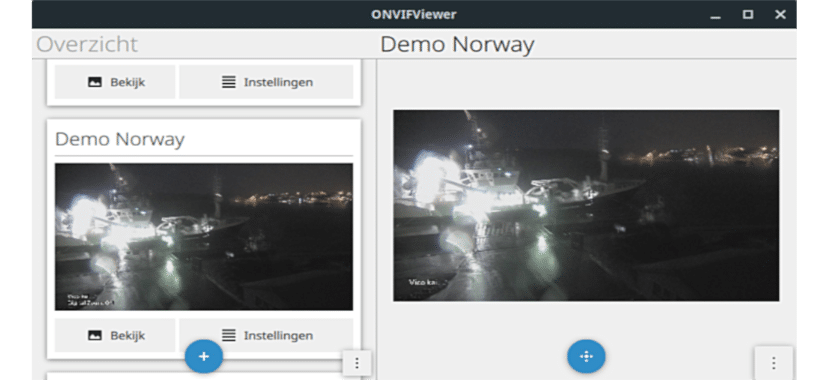ONVIF with Linux and Open Source
У кого есть опыт взаимодействия с ONVIF ip камерами — проконсультируйте, пожалуйста, по двум вопросам:
— существуют ли свободные/альтернативные прошивки для ip-камер? Если — да, прошу указать где и как их искать (универсальны ли, или под каждый чип своя и т.п.). Заказал две разные камеры, через вебинтерфейс ни посмотреть в них не получается, ни настроить — требуется ActiveX.
— посоветуйте ПО для работы с ONVIF ip камерами под Linux, хорошо бы чтобы была поддержка ARM так, чтобы было возможно сделать из мини-компьютера видео-регистратор, а не только посмотреть что там на камерах в сети.
cast 
— посоветуйте ПО для работы с ONVIF ip камерами под Linux,
всё плохо, нету его
есть под embeded linux в платках от xiongmaitech, можно скачать SDK и посмотреть внутри.
посоветуйте ПО для работы с ONVIF ip камерами под Linux
Linux Xeoma ©: cписок поддерживаемых камер ©.
ну дык еще есть Bluecherry и куча веб-говна типа shinobi, kerberos.io, не говоря про ivideon, тс, насколько можно понять, спрашивает что-то типа ONVIF Device Manager, но под этот ваш.
насколько можно понять, спрашивает что-то типа ONVIF Device Manager, но под этот ваш.
Ну, тогда ещё можно приспособить Veyesys Rapidvms © с открытым кодом кроме некоторых бинарных модулей.
— существуют ли свободные/альтернативные прошивки для ip-камер?
есть огрызки чего-то рассыпанные по гитхабу типа https://github.com/hi35xx готового и упакованного на сегодняшний день нет и по ряду причин это сделать очень сложно
— посоветуйте ПО для работы с ONVIF ip камерами под Linux, хорошо бы чтобы была поддержка ARM так, чтобы было возможно сделать из мини-компьютера видео-регистратор
открытое не подскажу, закрытое есть наш flussonic, под армом ещё работает avreg (у них вроде даже бесплатные варианты были)
Благодарю всех поучаствовавших в обсуждении.
Пока из перечисленного посмотрел только на Xeoma — подхватила обе камеры сразу, судя по всему, возможностей у нее достаточно, но недоступный лично для меня интерфейс, какие-то пиктограммы.
AVReg и Veyesys Rapidvms планирую попробовать в ближайшие дни.
Источник
Бюджетное видеонаблюдение для прижимистых «чайников»
Скоро будет 7 лет с момента написания статьи «Видеонаблюдение под Ubuntu для «чайников» (ZoneMinder)». За эти годы она не раз корректировалась и обновлялась в связи с выходом новых версий, но кардинальная проблема, а именно — стоимость IP видеокамер, оставалась прежней. Её обходили оцифровывая аналоговые потоки и эмулируя IP камеры с помощью USB «вебок».
Ситуация изменилась с появлением китайских камер стандарта ONVIF 2.0 (Open Network Video Interface Forum). Теперь любую камеру отвечающую стандарту вы можете настроить с помощью ONVIF Device Manager.
Более того, вы сразу можете увидеть адреса и параметры потоков вещания с камеры. Да, да. Теперь потоков, как минимум — 2, не считая звука. Один архивный — в максимальном качестве, другой — рабочий в меньшем разрешении.
Я буду рассказывать на примере камеры MISECU IPC-DM05-1.0 Купил её в «чёрную пятницу» по цене 1059,15 руб. Сейчас они подняли цену и я бы скорее приобрел GADINAN. Что в прочем, одно и то-же. В любом случае, аппаратная часть моей камеры определяется как hi3518e_50h10l_s39 не зависимо от того, какой логотип написан на коробке. Камера купольная, по факту представляет из себя шарик «на верёвочке» легко вынимаемый из гнезда-держателя. Если будете заказывать, обратите внимание, что блок питания надо покупать отдельно (DC 12V/2A). Я использовал БП от сгоревших китайских-же настольных часов. К сожалению, звука и управления позицией в камере нет. Для этих целей подойдет какой-нибудь беби-монитор типа этого или этого. Главное, что бы в названии было слово Onvif.
После распаковки и включения надо выставить IP адрес каждой камеры (по умолчанию у всех жестко 192.168.1.10), чтобы они не конфликтовали между собой. Это можно сделать в ONVIF Device Manager или штатной утилитой General Device Manage которая идет в комплекте, на мини CD. Далее, выставляем временную зону, параметры отображения дат и имя для каждой камеры. Создаем пользователей с правами «только для просмотра».
Веб-интерфейс камеры, программы CMS и интерфейс облака в браузере совершенно одинаковы, неудобны и требуют IE c ActiveX.
Благо, их можно с успехом заменить приложением XMeye установленным на Android или iOS. Но, прежде необходимо сделать нашу камеру видимой для облака. Для этого откройте порт по которому работает Onvif (8899) на вашем коммутаторе. В моём случае — это NAT Setting-Virtual Server. Если камер несколько, то внутренний порт для каждого IP оставляете прежним, а внешний меняете на пару значений. Далее, камера сама постучится в облако и предъявит свой индивидуальный CloudID. Вам нужно будет только добавить его в свой профиль в облаке.
Собственно, сама по себе камера уже может детектить движение, стримить видео и отправлять аллармы. Вкупе с облачным сервисом XMeye — это готовый сервис мониторинга.
Если вам хочется иметь свой собственный регистратор с архивами, и вы любите Windows, то ставьте бесплатные iSpy, или SecurOS Lite (до 32 камер) или бесплатную-же версию (до 8 камер) Xeoma. Кстати, у последней есть версии для Mac OS X, Linux включая ARM и Android.
С настройками не должно возникнуть проблем, так что можете дальше не читать. Остальная часть статьи написана для Linux.
Я был приятно удивлен обнаружив в Zoneminder v.1.30.0 визард для настройки ONVIF камер. Он позволяет подключить к консоли любой из потоков идущих с камеры в зависимости от аппаратных возможностей и потребностей оператора.
Установка и настройка Zoneminder никогда не были лёгким занятием. Последняя версия вышла особо капризной и требует предварительной установки веб-сервера LAMP, с последующим выполнением ряда дополнительных действий. Поэтому, приведу старый «джедайский» способ подключения камеры для более старых версий:
1. Определите адреса потоков через ONVIF Device Manager или Xeoma. У вас должно получиться что-то похожее:
Не забудьте заменить звездочки (*) своими данными.
2. Проверьте адреса в проигрывателе VLC. Меню-Медиа-Открыть IRL
Источник
Onvif device manager ��� linux
ONVIF Device(IP camera) Service server
onvif_srvd — ONVIF Device(IP camera) Service server (Linux daemon)
This server (Service) has a minimal implementation. Use this server as a template for writing your ONVIF service for an IP camera.
The web services data binding is generated using gSOAP
Most Linux systems for building this project require the following packages to be installed: make m4 flex bison byacc yacc
If you need support for encryption and WS-Security then you also need: openssl zlib libcrypto
For example, on ubuntu 20.04, you needed to install:
To start build you have to choose your compiler (or toolchain) in the Makefile (see variable $CXX ).
For build use make for Makefile:
- all — build daemon in release and debug mode
- debug — build in debug mode (#define DEBUG 1)
- release — build in release mode (strip)
- clean — remove all generated files
- distclean — clean + remove all SDK files
- help — show list support targets
Note: If you need WS-Security support, you need to call make with the WSSE_ON=1 parameter.
Show how enable support WS-Security:
If before make was done without WS-Security support, must cleanup (We need to rebuild the gsoap with openssl support):
To start the daemon, you have to give him the parameters that are needed for work:
The —url option can contain or static IP or dynamic (template parameter %s ) that will be replaced with the IP address of the interface, see the option —ifs .
For more details see help:
Or you can use S90onvif_srvd script to start the daemon (for old init.d script style):
If You use systemd see: onvif_srvd.service
For testing daemon you need client application.
- ONVIF Device Tool at me this application falls when show the first frame of RTSP. Sad :(.
- This application requires support for WS-Security
- This application requires support for WS-Discovery
Only the console client, useful for debugging.
Источник
ONVIFViewer, просмотр и управление сетевыми камерами с использованием протокола ONVIF
В следующей статье мы рассмотрим ONVIFViewer. Это приложение с открытым исходным кодом, которое позволит нам просматривать наши сетевые камеры с помощью Протокол ONVIF. Это приложение позволит нам подключаться к нашим сетевым камерам и просматривать их видео с рабочего стола Ubuntu. Если камера управляемая, мы также можем ее перемещать.
ONVIF (Форум по открытому сетевому видеоинтерфейсу) — это глобальный и открытый отраслевой форум, целью которого является содействие разработке и использованию глобального открытого стандарта для интерфейса продуктов безопасности на основе физического IP. Создает стандарт того, как IP-продукты в системах видеонаблюдения и других областях безопасности. физики, которые могут общаться друг с другом. ONVIF — это организация, основанная в 2008 году компаниями Axis Communications, Bosch Security Systems и Sony.
Цель ONVIFViewer — заменить проприетарное приложение, необходимое для настройки и просмотра IP-камер. Протокол ONVIF можно использовать для просмотра и настройки многих типов камер.. Это открытый стандарт, который может быть реализован с использованием стандартных библиотек SOAP. Использование Qt5 для бэкэнда и фреймворка Киригами UI делает это приложение мультиплатформенным.
До начала этого проекта не существовало приложения с открытым исходным кодом для просмотра камер ONVIF с компьютеров Plasma Mobile и Gnu / Linux. Также нет простой в использовании библиотеки C ++ с открытым исходным кодом для связи с камерами ONVIF.
Общие возможности ONVIFViewer
- ONVIFViewer — это настольная программа просмотра камер ONVIF от Android, Plasma Mobile и Gnu / Linux. Цель этого приложения — не что иное, как замена приложения, необходимого для настройки и просмотра видео с IP-камер.
- Протокол ONVIF можно использовать для просмотра многих типов камер. Это также открытый стандарт, который может быть реализован с использованием стандартных библиотек SOAP.
- Использование Qt5 для бэкэнда и инфраструктуры пользовательского интерфейса Kirigami делает это приложение решением мультиплатформенная. Основное внимание уделяется Плазменный мобильный и рабочий стол Linux, но также возможна переносимость для Android и Windows.
- Связь с камерой реализована с нуля с помощью KDSoap.. Он также является модульным, поэтому на более позднем этапе его можно разделить в повторно используемую библиотеку.
- Этот проект стартовал как часть Конкурс в центре внимания ONVIF с открытым исходным кодом.
Установите ONVIFViewer на Ubuntu через Flatpak
к установить программу просмотра IP-камер ONVIFViewer в нашей системе Ubuntu, в этом примере я буду использовать версию 18.04 LTS, мы сможем сделать это с помощью Flatpak. Чтобы выполнить его правильно, мы должны сначала установить поддержку этой технологии в системе. Если он все еще не включен, вы можете использовать учебное пособие, предлагаемое пользователям из страница Flatpak.
На этом этапе мы можем приступить к установке программы просмотра IP-камер ONVIFViewer в Ubuntu через Flatpak, выполнив следующие действия. Для начала нам нужно будет открыть терминал (Ctrl + Alt + T), а затем нам нужно будет использовать только следующую команду, чтобы Установить программу. В некоторых случаях мы должны набраться терпения, так как Flatpak часто может занять несколько минут, чтобы загрузить все, что ему нужно, в нашу систему:
После завершения установки мы можем протестировать обновить программу. Особенно когда доступна новая версия. Мы сделаем это, выполнив следующую команду в том же терминале:
Когда все готово и мы хотим запустить программу, мы можем сделать это, написав:
Мы также можем запустить программу поиском лаунчера в нашей системе.
деинсталляция
Если нам нужно удалить программу, мы должны выполнить следующую команду в терминале (Ctrl + Alt + T):
Или мы также можем использовать эту другую команду:
Он может получить больше информации об этом инструменте ан су страница gitlab.
Содержание статьи соответствует нашим принципам редакционная этика. Чтобы сообщить об ошибке, нажмите здесь.
Полный путь к статье: Убунлог » Ubuntu » ONVIFViewer, просмотр и управление сетевыми камерами с использованием протокола ONVIF
Источник